OpenOffice nie może bezpośrednio otwierać plików PUB Microsoft Publisher w żadnym ze swoich programów. Możesz jednak przekonwertować plik do formatu DOC za pomocą opcji Zapisz jako wydawcy; po przekonwertowaniu pliku otwórz plik DOC w OpenOffice. Inną metodą jest użycie narzędzia do konwersji online Zamzar aby przekonwertować plik na DOC lub na natywny format ODT pakietu OpenOffice.
Ostrzeżenie
- Niezależnie od zastosowanego obejścia nie wszystkie elementy oryginalnego dokumentu PUB zostaną poprawnie przekonwertowane.
- Niektóre formatowanie i inne funkcje mogą nie zostać poprawnie przeniesione do OpenOffice podczas konwersji. Na przykład czcionki mogą nie ładować się poprawnie, zwłaszcza jeśli są to czcionki unikatowe dla programu Publisher. W takim przypadku OpenOffice załaduje tekst z dostępną czcionką.
Konwersja do DOC w programie Publisher
Program Publisher zapisuje dokumenty w wielu formatach plików oprócz własnego formatu PUB. Korzystając z opcji Zapisz jako w programie Publisher, możesz przekonwertować plik PUB na plik DOC obsługiwany przez OpenOffice.
Wideo dnia
Ostrzeżenie
- Ta metoda wymaga, aby program Publisher otworzył oryginalny dokument.
- Ta metoda nie zachowuje niczego poza tekstem w dokumencie, co czyni ją mniej niż idealnym rozwiązaniem dla dokumentów PUB zawierających obrazy i inną zawartość inną niż tekst.
Krok 1

Źródło obrazu: Zdjęcie dzięki uprzejmości firmy Microsoft.
Kliknij Plik w programie Publisher, a następnie Zapisz jako.
Krok 2

Źródło obrazu: Zdjęcie dzięki uprzejmości firmy Microsoft.
Wybierz folder docelowy z Ostatnie foldery lista lub wybierz Przeglądaj jeśli żądanego miejsca docelowego zapisu nie ma na liście.
Krok 3

Źródło obrazu: Zdjęcie dzięki uprzejmości firmy Microsoft.
Kliknij Zapisz jako typ rozwijane menu i wybierz Słowo 97-2003 Dokument z listy.
Ostrzeżenie
Podczas gdy Publisher może zapisywać pliki PUB jako nowszy format DOCX, który jest wymieniony jako Dokument Word 2007-2013, OpenOffice nie jest kompatybilny z tym konkretnym formatem i dlatego nie może go otworzyć.
Krok 4

Źródło obrazu: Zdjęcie dzięki uprzejmości firmy Microsoft.
Kliknij Zapisać aby zapisać plik, a następnie otwórz go w programie OpenOffice Writer, aby sprawdzić błędy w formatowaniu.
Korzystanie z konwersji Zamzar
Zamzar Conversions to bezpłatna usługa online, która konwertuje pliki dokumentów z jednego typu na inny. Od momentu publikacji jest to jedyna usługa konwersji, która może zmienić pliki PUB na DOC lub ODT. W przeciwieństwie do korzystania z opcji Zapisz jako wydawcy, Zamzar zachowuje obrazy niezależnie od tego, czy jako format wyjściowy wybierzesz DOC, czy ODT.
Krok 1

Źródło obrazu: Zdjęcie dzięki uprzejmości Zamzar Conversions.
Idź do Zamzaru Konwerter PUB na OpenOffice w przeglądarce internetowej i kliknij Wybierz pliki.
Krok 2

Źródło obrazu: Zdjęcie dzięki uprzejmości Zamzar Conversions.
Wybierz plik PUB ze swoich folderów i kliknij otwarty.
Krok 3

Źródło obrazu: Zdjęcie dzięki uprzejmości Zamzar Conversions.
Kliknij Konwertuj pliki na rozwijane menu i wybierz doktor lub odt z listy. Każdy format powinien dawać dokument mniej więcej tej samej jakości, chociaż niektóre testy sugerują, że w plikach przekonwertowanych na ODT może wystąpić więcej błędów formatowania.
Krok 4
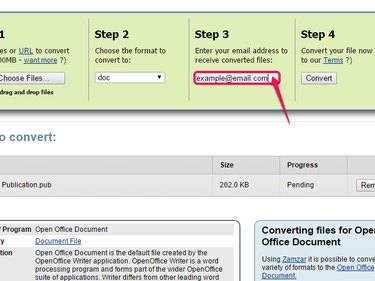
Źródło obrazu: Zdjęcie dzięki uprzejmości Zamzar Conversions.
Wpisz swój adres e-mail w polu w kroku 3.
Krok 5
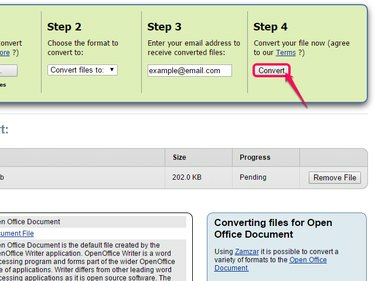
Źródło obrazu: Zdjęcie dzięki uprzejmości Zamzar Conversions.
Kliknij Konwertować aby rozpocząć konwersję pliku.
Krok 6

Źródło obrazu: Zdjęcie dzięki uprzejmości firmy Microsoft.
Przejdź do swojego e-maila i otwórz wiadomość od Zamzara. Kliknij link podany w e-mailu pod Możesz też kliknąć poniższy link, aby pobrać kopię przekonwertowanego pliku.
Krok 7
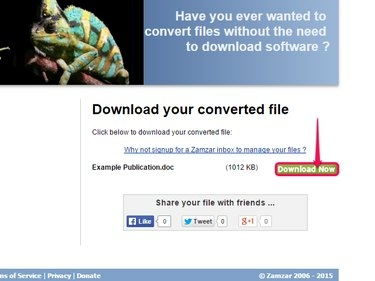
Źródło obrazu: Zdjęcie dzięki uprzejmości Zamzar Conversions.
Kliknij Pobierz teraz na stronie Zamzar, do której link znajduje się w Twoim e-mailu.
Krok 8

Źródło obrazu: Zdjęcie dzięki uprzejmości Zamzar Conversions.
Kliknij Jeśli nie, kliknij ten link jeśli plik nie rozpocznie się od razu. Po pobraniu pliku otwórz dokument w OpenOffice, aby sprawdzić błędy formatowania lub inne problemy.



